WinCC更改连接PLC地址的详细步骤通常包括进入WinCC工程管理器,找到相应的PLC连接配置,然后编辑连接参数,如IP地址、机架号和槽号等。技巧方面,建议在更改前备份当前工程配置,以防更改错误导致连接失败。确保新的PLC地址在网络中是唯一的,且网络设置与PLC相匹配。更改完成后,需重启WinCC服务或整个系统以使更改生效。整个过程中,细致检查和逐步操作是关键。
本文目录导读:
本文旨在详细介绍在WinCC环境中如何更改与PLC的连接地址,通过逐步指导,读者将能够轻松掌握从准备阶段到实际更改地址,再到验证和测试的整个过程,文章还包含了一些常见问题的解决方案和注意事项,以确保更改过程的顺利进行。
在工业自动化领域,WinCC作为西门子公司的工业自动化软件,广泛应用于监控与数据采集(SCADA)系统,当需要更改WinCC与PLC的连接地址时,可能是由于设备迁移、网络结构调整或PLC更换等原因,无论出于何种原因,正确更改连接地址对于确保系统的稳定运行至关重要,以下将详细阐述WinCC更改连接PLC地址的步骤与技巧。
一、准备阶段
1. 备份现有项目
在更改任何配置之前,首要任务是备份现有的WinCC项目,这可以通过WinCC Explorer中的“项目”菜单下的“备份项目”选项来完成,备份文件应保存在安全的位置,以便在出现问题时能够恢复。
2. 确认新PLC地址
确保已经明确新的PLC地址,包括IP地址、子网掩码、网关等网络参数,这些信息通常来自网络管理员或设备供应商。
3. 检查网络连接
在更改地址之前,验证WinCC服务器与PLC之间的网络连接是否畅通,可以使用ping命令或其他网络工具来测试网络连接。
二、更改WinCC中的PLC连接地址
1. 打开WinCC Explorer
启动WinCC Explorer,这是WinCC项目的管理工具。
2. 导航到通信设置
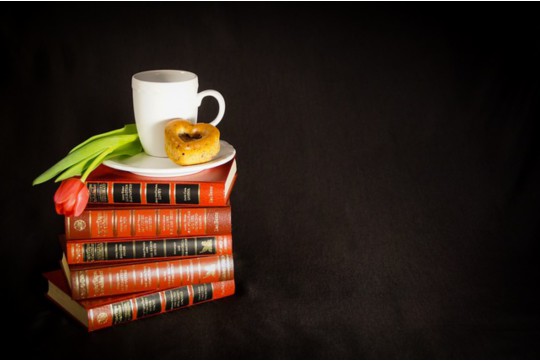
在WinCC Explorer中,展开“通信”节点,找到与PLC相关的通信驱动程序(如Simatic S7 Protocol Suite)。
3. 编辑连接参数
双击相应的通信驱动程序,打开其属性对话框,在“连接”选项卡中,找到并编辑PLC的连接参数,这通常包括PLC的IP地址、机架号、槽号等。
IP地址:输入新的PLC IP地址。
机架号与槽号(如适用):对于某些PLC类型,可能需要指定机架号和槽号。
其他参数:根据PLC的型号和网络配置,可能需要调整其他参数,如端口号、超时设置等。
4. 保存更改
在编辑完连接参数后,确保点击“确定”或“应用”按钮来保存更改。
三、验证与测试
1. 重启WinCC服务

在更改了PLC连接地址后,通常需要重启WinCC服务来使更改生效,这可以通过WinCC Explorer中的“服务”节点来完成,或者通过操作系统的服务管理器来重启WinCC相关的服务。
2. 检查连接状态
在WinCC运行时,通过诊断工具或状态监视器来检查PLC的连接状态,确保WinCC能够成功与新的PLC地址建立连接。
3. 测试数据交换
创建或运行一些测试画面,确保WinCC能够正确地从PLC读取数据并写入数据,这可以通过监视变量的值或触发一些PLC程序来验证。
四、常见问题与解决方案
1. 连接失败
如果WinCC无法与新的PLC地址建立连接,可能是由于网络问题、PLC配置错误或WinCC设置不正确,首先检查网络连接,然后验证PLC的配置(如防火墙设置、网络参数等),最后检查WinCC的设置是否与新PLC兼容。
2. 数据不一致
在更改地址后,如果发现WinCC显示的数据与PLC实际数据不一致,可能是由于变量地址映射错误或数据类型不匹配,检查WinCC中的变量标签是否与PLC中的变量地址和数据类型相匹配。
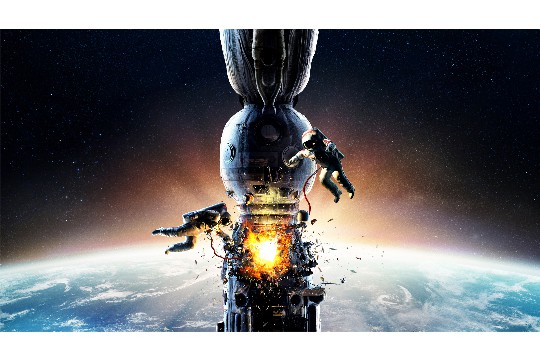
3. 性能问题
更改PLC地址后,如果发现WinCC的运行性能下降,可能是由于网络延迟或PLC处理速度变慢,优化网络连接,确保PLC的负载在合理范围内,并考虑升级硬件或优化PLC程序。
五、注意事项
权限:确保在进行任何配置更改时具有适当的权限,这可能需要管理员权限或特定的用户角色。
文档记录:记录所有更改的详细信息,包括更改前后的地址、更改日期和更改者等信息,这有助于在出现问题时进行故障排除和审计。
培训:对于不熟悉WinCC和PLC配置的人员,提供必要的培训和支持,以确保他们能够正确地进行更改和故障排除。
通过遵循上述步骤和注意事项,您可以成功地更改WinCC与PLC的连接地址,并确保系统的稳定运行,在更改过程中,始终保持谨慎和耐心,以避免不必要的错误和故障。








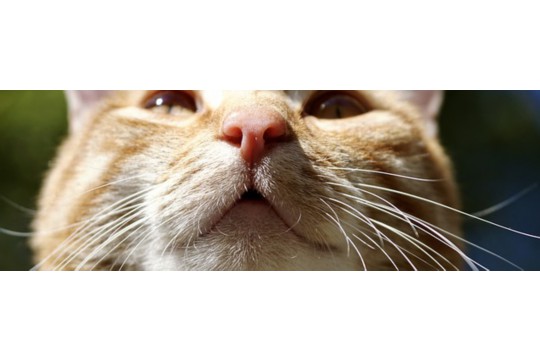
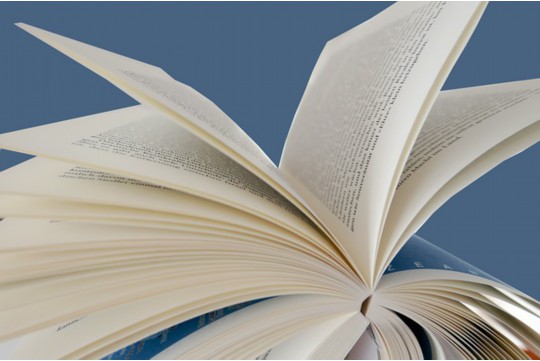
 沪ICP备2024088449号-10
沪ICP备2024088449号-10